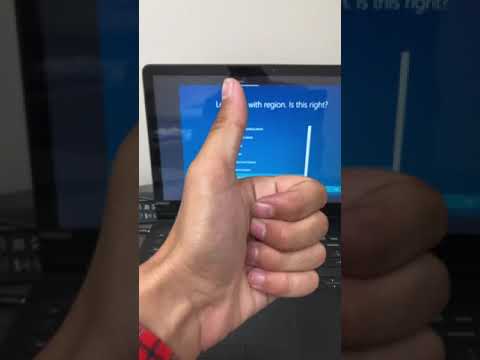Ha a Windows 10/8/7 rendszer üzenetet küld A Windows-frissítések konfigurálásának elmulasztása, a változások visszaállítása, Ne kapcsolja ki a számítógépet üzenet, akkor ez a bejegyzés segíthet a probléma megoldásában. Ez egy általános hiba, amely a Windows frissítése sikertelen állapotában jelentkezhet.

A frissítések konfigurálása sikertelen. A változások visszaállítása. Ne kapcsolja ki a számitógépét
Ha ezzel a problémával szembesül, a számítógép általában 20-30 percet vesz igénybe a módosítások visszaállításához. Íme néhány lépés, hogy megpróbálhatod megnézni, segít-e megoldani a problémát.
1] Először meg kell próbálnia újraindítani a Windows számítógépet, majd próbálkoznia kell újra a Windows frissítések telepítésével. Nézze meg, segít-e ez.
2] Ha nem, akkor futtassa a Windows Update hibaelhárítót. Bár a Windows tartalmaz egy beépített hibaelhárítót, töltse le onnan, mert több javítást tartalmaz.
3] Végezze el a Rendszer-visszaállítás műveletet, majd próbálja újra.
4] Biztonsági módba való indítás, Futtatás msconfig.exe, válassza a Szolgáltatások fület, majd válassza a lehetőséget Az összes Microsoft szolgáltatás elrejtése és az Összes tiltása és a Kilépés funkciót. Most indítsa újra a számítógépet és futtassa a Windows Update szolgáltatást.
5] Indítsa el a számítógépet a tiszta rendszerindítási állapotban, és nézze meg, hogy most telepítheti a Windows frissítéseket. A Windows-frissítések tiszta rendszerindítási állapotban történő telepítése megakadályozza, hogy bizonyos Windows-szolgáltatások és -szoftverek - köztük a biztonsági szoftverek - blokkolják őket.
6] Navigálás C: Windows WinSxS mappát, keressen egy pending.xml fájl átnevezése. Le is törölheti. Ez lehetővé teszi a Windows Update számára, hogy törölje a függőben lévő feladatokat, és friss friss frissítést készítsen. Nézze meg, segít-e ez.

7] Navigáljon C: Windows SoftwareDistribution Download mappát és törölje a Szoftvereltárás mappájának tartalmát. Indítsa újra a számítógépet, és próbálja meg most.
8] Futtatás Rendszerfájl-ellenőrző.
9] Használja a Deployment Imaging and Servicing Management (DISM) eszközt.
Fuss DISM.exe / Online / Cleanup-image / Scanhealth első.
Akkor fusson DISM.exe / Online / Cleanup-image / Restorehealth hogy javítsa a Windows képét.
Miután a vizsgálat befejeződött, indítsa újra és próbálja újra.
10] Tekintse meg a Windows Update Előzményeit, és távolítsa el a legutóbbi frissítést, amely esetleg okozhatta ezt a problémát.
Nyissa meg a Beállítások> Frissítés> Frissítési előzmények megtekintése lehetőséget.
11] Javítsd meg a Windows telepítését. Néhányan érdemes fontolóra venni egy frissítési vagy visszaállítási műveletet. Az OEM-felhasználók figyelembe vehetik a gyári alaphelyzetbe állítást.
Újraindító hurokban ragadt
Ha a számítógép végtelen újraindítási hurokba kerül, próbáljon bekapcsolódni a biztonságos módba vagy elérni a fejlett indítási lehetőségeket. Itt megnyithat egy parancssori ablakot vagy rendszer-visszaállítást vagy automatikus javítást végezhet. A Windows 7 felhasználók megfontolhatják a Windows 7 javítását.
Tudassa velünk, ha valami segített neked, vagy ha van más javaslata.
Lásd még: Nem sikerült befejezni a frissítéseket, a módosítások visszavonása.
Néhány általános link, amely segít a Windows Update hibáinak és problémáinak elhárításában:
- A Windows frissítések Windows rendszeren történő telepítésével kapcsolatos problémák megoldása - GYIK
- A Windows Update hibakódok teljes listája
- Hibaelhárítás: A Windows Update telepítése sikertelen
- A Microsoft CheckSUR eszköz a Windows frissítések javításához
- A Windows Update oldal üres a Windows rendszerben
- A WU Utility újra regisztrálja az összes szükséges WU dll fájlt egy kattintással
- A Windows Update, a Microsoft Update és a Windows Server Update Services hibaelhárítása
- Nem sikerült telepíteni a Windows frissítéseket Windows, Windows Server rendszerben.